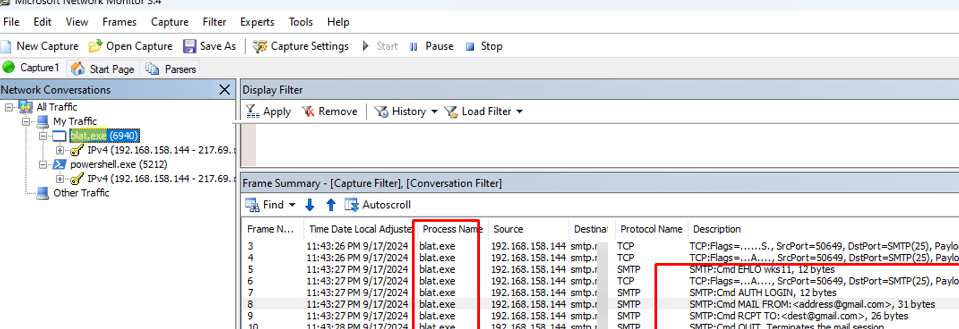为Windows 10创建恢复硬盘驱动器
担心Windows 10文件系统被损坏了吗?由于病毒或事故,损坏操作系统可以防止PC以任何方式启动到Windows 10。因此,要在发生危险时恢复窗口,它是创建USB恢复硬盘驱动器。当操作系统有问题时,只需将USB恢复硬盘驱动器插入计算机并引导即可。在这里,会有一些可以恢复窗口的选项。
因此,当问题发生时,恢复的硬盘驱动器支持PC。但是,您不知道如何创建它,何时使用它或何时需要它。本文概述了您需要知道的所有需要知道的硬盘驱动器,以轻松使用Windows 10恢复。
本文是指创建另一个Windows 10恢复USB的步骤。
准备恢复
顾名思义,您必须猜测USB恢复驱动器需要USB。要创建恢复硬盘驱动器,Windows 10需要将数据扫描到USB,因此它需要不活动的USB卡。该卡所需的内存取决于计算机。 32位硬盘驱动器的容量不到64位。通常,如果您的存储卡具有16GB或更多可用,则足以创建恢复。
如果您没有存储卡,请考虑购买新的驾驶员,但不要立即购买。请按照下面的步骤进行操作,Windows将向您显示为计算机创建恢复所需的空间。之后,您可以购买与Windows要求兼容的存储卡。
何时创建硬盘驱动器
答案是现在。
现在没有问题创建恢复硬盘驱动器。因此,尽快创建它。这样,当您的计算机出现错误时,您已经有一个可用的硬盘驱动器来解决该错误。
PC正常运行
当计算机仍在正常运行时,您可以检测到较小的错误。 PC崩溃后,您无法设置替换硬盘驱动器吗?
不幸的是,创建恢复的最简单方法是使用Windows 10的副本。为防止这种情况,您需要创建一个硬盘驱动器来引导Windows。如果您等到副本损坏,则无法启动它来创建它。因此,在Windows 10之前设置的最佳方法存在问题。
其他补救措施
有时您会有操作系统错误,并且没有硬盘恢复来编辑它。使用OS创建硬盘驱动器恢复是最简单的方法,但不是唯一的方法。例如,您使用媒体创建工具多媒体设置重新安装了Windows 10。您还可以使用Windows 10使用另一台计算机来创建恢复硬盘驱动器,然后将其用于修复自己的计算机。确保您用来创建共享硬盘驱动器的计算机具有相同类型的系统(32或62位)。
创建还原过程
如果要在Windows 10上创建还原向导,请执行以下操作。
首先,右键单击开始按钮并单击搜索访问搜索功能。
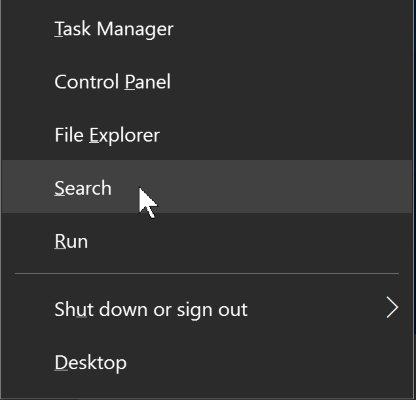
在搜索框类型中“恢复驱动器”, 选择创建恢复驱动器当它出现时。
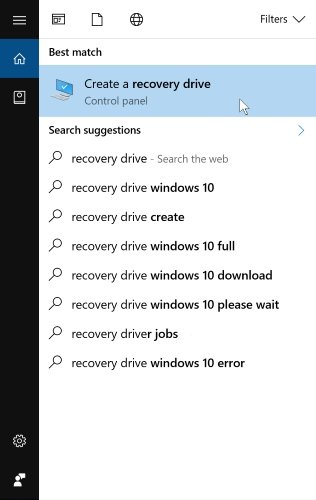
弹出窗口似乎允许设置恢复程序。
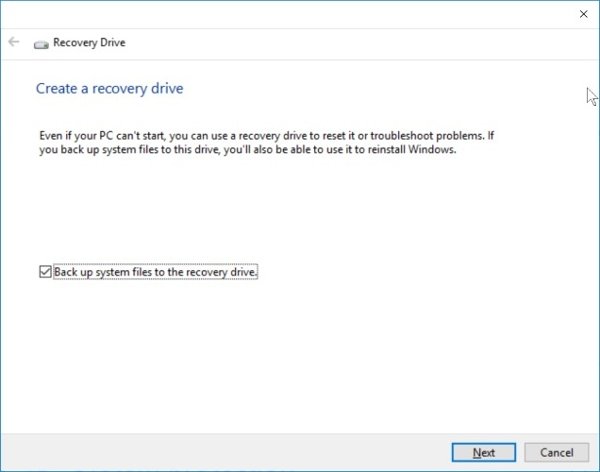
在那个窗口中,选择将系统文件备份到恢复驱动器,它允许在发生错误时通过恢复过程重新安装Windows,这是必要的。它将需要更多空间来创建备份系统。如果可能的话,创建一个备份系统。
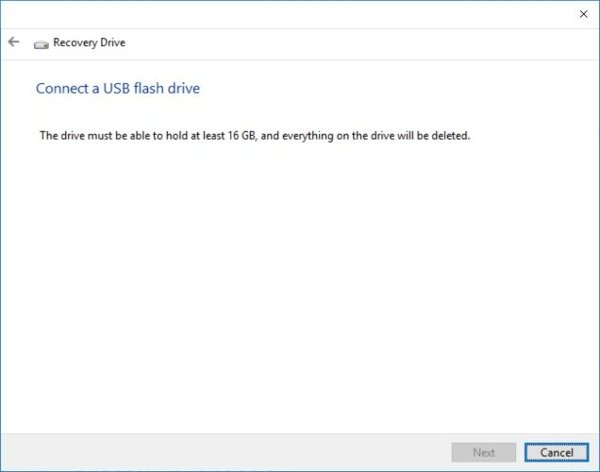
选择后下一个,Windows需要一些时间来计算所需的容量。如果您想购买存储卡作为恢复工具,请使用该网站上的信息来评估您需要购买的卡的内存。另外,如果您已经拥有正确的USB,请立即将其插入。
请记住要扫描所有数据并在创建恢复之前检查存储卡中的文件。
插入存储卡并选择下一步时,将需要一些时间来配置新驱动程序。完成后,您可以使用它来启动和访问特殊的恢复活动。
现在,您知道如何为Windows 10创建一个非常简单且对将来问题有用的恢复。
你应该阅读
可能有兴趣
- 如何尝试使用Microsoft的可用VHD文件,在真实计算机上进行Windows 10测试
您需要测试Windows功能,而无需将其安装在真实的计算机上,或者只需尝试一下即可。例如,您是否想知道Windows 10是否与您当前的计算机兼容?
- 如何轻松恢复Windows 10密码
在Windows 10中还原密码的过程类似于Windows 8及更高版本的过程,尽管它需要一些提示。这是您可以恢复Microsoft Live 10登录的方法以及任何已注册到该计算机的用户的登录信息。
- 如何自定义透明度alt-tab表Windows 10
当用户按下Alt-Tab键组合时,应用程序接口将出现在计算机上。但是,此Alt-Tab表几乎占据了整个屏幕区域,您可以轻松更改该表的透明度。
- 如何修复Windows 10上的常见任务栏错误
倒塌的任务栏正在对Microsoft的Windows 10以及新的有用功能以及烦人用户的新错误引起广泛关注。
- 在Windows 10上禁用网络摄像头和麦克风
在Windows 10上,您永远不会在笔记本电脑上使用相机或麦克风,您可能会想知道如何将其关闭。为什么?因为有些恶意软件可以控制硬盘驱动器并激活它们,即使我们不使用它。
- 如何将Steam功能固定在Windows 10上玩游戏?
如果您通过Steam玩游戏,您可能会注意到,即使您从Steam库中创建了游戏快捷方式,也无法固定蒸汽游戏功能。原因是因为蒸汽快捷方式是作为Internet的快捷方式而创建的。

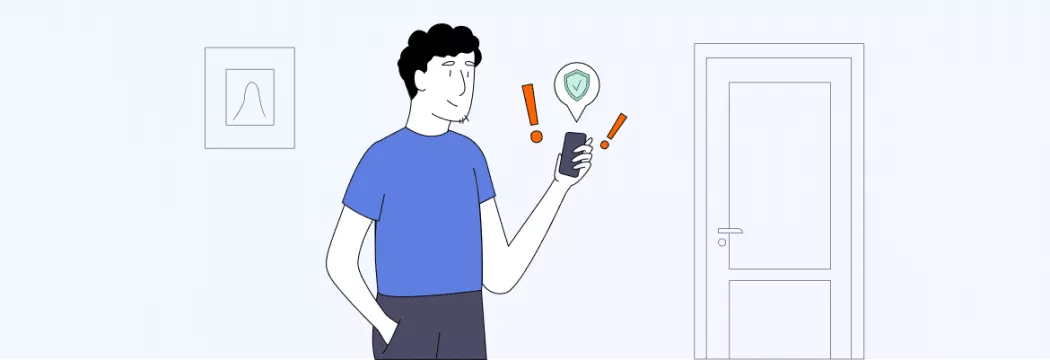




![[5个解决方案]当您忘记iPhone代码时,如何解锁iPhone?](https://ksfboa.com/tech/jacki/wp-content/uploads/cache/2025/05/passixer-interface.png)